D-Link मोडेमको Wi-Fi पासवर्ड र नेटवर्क नाम परिवर्तन गर्नुहोस्
तपाईं र भगवानको कृपा र आशिष् मा शान्ति छ
मेकानो टेक इन्फर्मेटिक्सका सबै अनुयायीहरू र आगन्तुकहरूलाई स्वागत छ राउटर स्पष्टीकरण खण्डको बारेमा नयाँ लेखमा, जसले सबै समस्याहरू र पासवर्ड र नेटवर्क नाम परिवर्तन गर्नबाट राउटर र मोडेमहरूको प्रकारहरू सङ्कलन गर्ने, राउटरलाई प्रवेश र धेरै सुविधाहरूबाट जोगाउने बारे पनि चिन्ता गर्दछ। हामीले धेरै प्रकारका राउटर र मोडेमहरूको बारेमा पहिले व्याख्या गरिसकेका छौं,
यस लेखमा, व्याख्या डी-लिंक राउटरको बारेमा हुनेछ, जसले नेटवर्कको नाम परिवर्तन गर्यो रपासवर्ड राउटरको लागि तस्विरहरू चरण-दर-चरण व्याख्याको साथ ताकि तपाईं स्पष्टीकरणको साथ मात्र परिवर्तन गर्न सक्नुहुनेछ
हामी व्याख्या गर्नेछौं:
1: D-link राउटरको नेटवर्क नाम परिवर्तन गर्नुहोस्
2: D-Link राउटरको पासवर्ड परिवर्तन गर्नुहोस्
D-link राउटरको नेटवर्क नाम परिवर्तन गर्न चरणहरू
- गुगल क्रोम वा फायरफक्स ब्राउजर खोल्नुहोस्
- आईपी ठेगाना प्रविष्ट गर्नुहोस्, जुन सम्भवतः 192.168.1.1 हुन सक्छ, वा राउटरको पछाडि हेर्नुहोस् र तपाईंले फेला पार्नुहुनेछ।
- लगइन नाम र पासवर्ड प्रविष्ट गर्नुहोस् .
- शब्दमा जानुहोस् सेटअप
- त्यसपछि क्लिक गर्नुहोस् 2.4G तारहरू
- त्यसपछि शब्दमा क्लिक गर्नुहोस् वायरलेस आधारभूत
- शब्दको छेउमा रहेको बक्समा नयाँ नेटवर्क नाम टाइप गर्नुहोस् SSID
- ट्याप गर्नुहोस् निवेदन गर्नु
सञ्जाल D-link को नाम परिवर्तन गर्न तस्वीरहरु संग व्याख्या:
तपाइँसँग भएको कुनै पनि ब्राउजर खोल्नुहोस्, त्यसपछि आईपी ठेगाना प्रविष्ट गर्नुहोस्, जुन सम्भवतः 192.168.1.1 हुन सक्छ, वा राउटर पछाडि हेर्नुहोस् र तपाइँ यसलाई फेला पार्नुहुनेछ।
तपाईंलाई राउटरको लगइन पृष्ठमा निर्देशित गरिनेछ
- लगइन नाम र पासवर्ड प्रशासक प्रविष्ट गर्नुहोस्
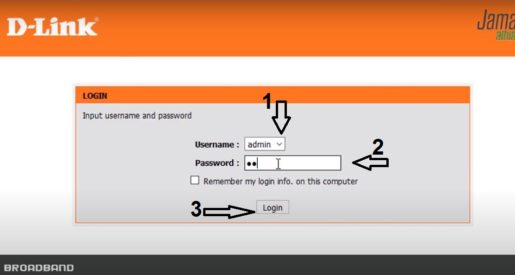
- शब्दमा जानुहोस् सेटअप
- त्यसपछि क्लिक गर्नुहोस् 2.4G तारहरू
- शब्दमा क्लिक गर्नुहोस् वायरलेस आधारभूत
- शब्दको छेउमा बक्स भित्र नयाँ नेटवर्क नाम लेख्नुहोस् SSID
परिवर्तनहरू बचत गर्न लागू गर्नुहोस् क्लिक गर्नुहोस्।
Dlink राउटरको पासवर्ड परिवर्तन गर्नुहोस्:
- आईपी ठेगाना प्रविष्ट गर्नुहोस्, जुन सम्भवतः 192.168.1.1 हुन सक्छ, वा राउटरको पछाडि हेर्नुहोस् र तपाईंले फेला पार्नुहुनेछ।
- लगइन नाम र पासवर्ड प्रशासक प्रविष्ट गर्नुहोस्
- शब्दमा जानुहोस् सेटअप
- त्यसपछि क्लिक गर्नुहोस् 2.4G तारहरू
- त्यसपछि शब्दमा क्लिक गर्नुहोस् ताररहित सुरक्षा
- शब्दको छेउमा रहेको बक्समा नयाँ पासवर्ड टाइप गर्नुहोस् पूर्व साझा कुञ्जी
- APPly मा क्लिक गर्नुहोस्
D-Link मोडेमको लागि पासवर्ड परिवर्तन गर्न चित्रहरू सहित व्याख्या:
तपाइँसँग भएको कुनै पनि ब्राउजर खोल्नुहोस्, त्यसपछि आईपी ठेगाना प्रविष्ट गर्नुहोस्, जुन सम्भवतः 192.168.1.1 हुन सक्छ, वा राउटर पछाडि हेर्नुहोस् र तपाइँ यसलाई फेला पार्नुहुनेछ।
तपाईंलाई राउटरको लगइन पृष्ठमा निर्देशित गरिनेछ
- लगइन नाम र पासवर्ड प्रशासक प्रविष्ट गर्नुहोस्
- त्यसपछि क्लिक गर्नुहोस् 2.4G तारहरू
- त्यसपछि शब्दमा क्लिक गर्नुहोस् वायरलेस
- शब्दमा क्लिक गर्नुहोस् ताररहित सुरक्षा
- शब्दको छेउमा रहेको बक्समा नयाँ पासवर्ड टाइप गर्नुहोस् पूर्व साझा कुञ्जी
- परिवर्तनहरू बचत गर्न लागू गर्नुहोस् क्लिक गर्नुहोस्
डी-लिंक
D-Link 1986 मा ताइवानको राजधानी ताइपेई मा स्थापना भएको थियो, Datex Systems Inc नाम अन्तर्गत थियो। मूल रूपमा नेटवर्क स्विचहरूको अग्रदूत, D-Link सार्वजनिक वा व्यवसायहरूको लागि नेटवर्क समाधानहरूको डिजाइन, विकास र निर्माणमा विशेषज्ञता हासिल गर्न विकसित भएको छ। 2007 मा, D-Link बजारको 21.9% संग साना र मझौला आकारका उद्यमहरू (SMEs) को नेटवर्क समाधानको नम्बर एक विश्वव्यापी प्रदायक बन्यो [5] र मार्च 2008 मा, यो Wi- मा विश्वव्यापी बजार नेताहरू मध्ये एक बन्यो। Fi उत्पादनहरू। Fi, विश्वव्यापी बजारको 33% जस्तै [६], र सोही वर्षमा, कम्पनीले "IT 6" मा आफ्नो प्रवेशलाई अगाडि बढायो, जुन विश्वका उत्कृष्ट मिडिया कम्पनीहरूको श्रेणीमा परेको थियो। यो नवौं स्थानमा रहेको र बिजनेश वीक [७] द्वारा इक्विटी रिटर्नको सन्दर्भमा उत्कृष्ट विश्वव्यापी कम्पनीहरू मध्ये एक मानिएको पनि भनिएको थियो र माई-लिङ्कको ६४ देशहरूमा १२७ बिक्री कार्यालयहरू र विश्वभरका १०० देशहरूमा सेवा दिने १० वितरण केन्द्रहरू छन्। यसले दूरसंचार सेवा प्रदायकहरूका लागि आफ्ना वितरकहरू, खुद्रा विक्रेताहरू र मूल्य अभिवृद्धि वितरकहरू मार्फत अप्रत्यक्ष बिक्री मोडेल नेटवर्क सिर्जना गर्दछ।
कम्पनीको वेबसाइट: मोडेम आधिकारिक वेबसाइट
मेरो भाइको स्पष्टीकरणमा अलविदा, लेख साझा गर्न र टिप्पणीहरूमा हामीलाई समर्थन गर्न नबिर्सनुहोस्

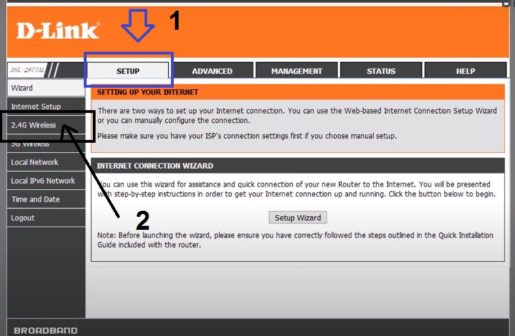
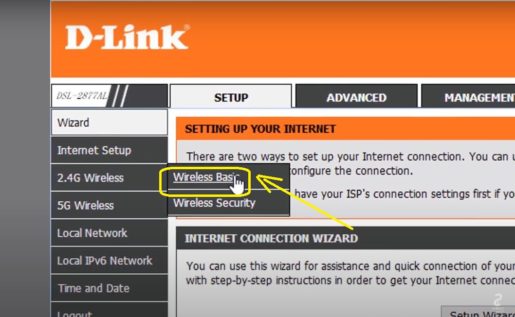
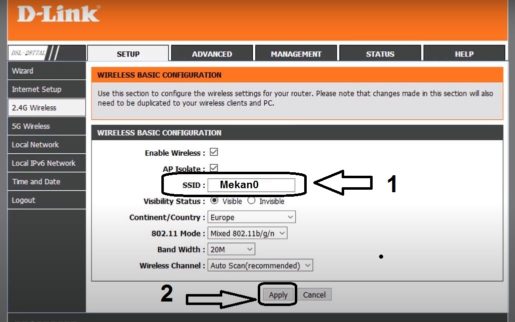
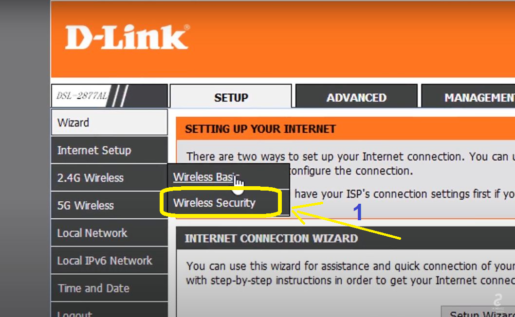
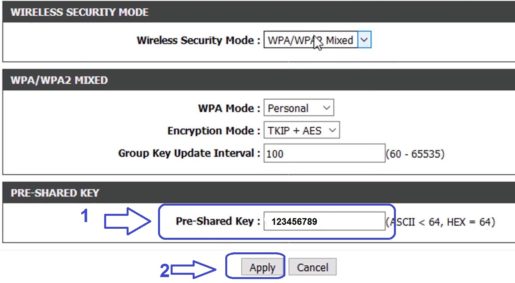









شكرا لكم
भगवानलाई धन्यवाद मेरो प्यारो भाइ
वाइफाइ नाम परिवर्तन गर्नुहोस्